本文深入解析了Windows 7自带的VPN功能,从配置步骤到安全连接技巧进行详细讲解,帮助用户充分利用系统内置的安全连接工具,实现高效安全的远程访问。

随着互联网的广泛应用,网络安全问题愈发凸显,VPN(虚拟专用网络)作为一种有效的安全连接技术,受到了众多用户的喜爱,对于Windows 7用户而言,系统自带了VPN功能,大大简化了设置与使用的复杂性,本文将深入剖析Windows 7内置的VPN功能,旨在帮助用户充分利用这一安全工具,提升网络连接的安全性。
Windows 7内置的VPN类型
Windows 7内置的VPN支持多种类型,具体包括:
- PPTP(点对点隧道协议):PPTP是较早的VPN协议之一,设置简单,速度较快,但安全性相对较弱。
- L2TP/IPsec(层2隧道协议/互联网协议安全):L2TP/IPsec结合了PPTP和IPsec的优点,安全性更高,但配置相对复杂。
- SSTP(安全套接字隧道协议):SSTP通过SSL加密数据传输,安全性较好,但仅限于Windows操作系统使用。
- IKEv2(互联网密钥交换版本2):IKEv2是一种较新的VPN协议,以其快速、安全、稳定而著称。
Windows 7内置VPN的配置步骤
- 打开“控制面板”,点击“网络和共享中心”。
- 在左侧菜单中,点击“设置新的连接或网络”。
- 在弹出的窗口中,选择“连接到工作区”,然后点击“下一步”。
- 在“选择连接类型”窗口中,选择“虚拟私人网络连接”,然后点击“下一步”。
- 在“连接名”栏中输入VPN连接名称,如“我的VPN”。
- 在“VPN服务器地址”栏中输入VPN服务器地址,如“192.168.1.1”。
- 根据需要选择VPN类型,如PPTP、L2TP/IPsec等。
- 点击“创建”,完成VPN连接的设置。
Windows 7内置VPN的使用技巧
- 打开“网络和共享中心”,点击左侧菜单中的“更改适配器设置”。
- 右键点击“我的VPN”,选择“连接”。
- 输入VPN登录凭证,包括用户名和密码。
- 点击“连接”,即可通过VPN连接至服务器。
使用Windows 7内置VPN的注意事项
- 确保在设置VPN连接时,VPN服务器地址、用户名和密码无误。
- 根据安全性需求选择合适的VPN协议,如对安全性要求较高,建议选择L2TP/IPsec或IKEv2。
- 某些VPN服务器可能需要安装客户端软件,请遵循服务器提供的相关指导。
- 使用VPN时,注意保护个人隐私,避免在公共场合登录敏感账户。
- VPN连接可能会影响网络速度,请根据实际情况选择合适的VPN服务器。
Windows 7内置VPN的优势
- 免费使用:Windows 7内置的VPN功能无需额外费用,节省了成本。
- 简单易用:配置和使用方法简单,非常适合新手用户。
- 系统集成:与操作系统集成,无需安装第三方软件。
- 安全性:采用多种加密协议,确保用户数据安全。
Windows 7内置的VPN功能为用户提供了安全、便捷的网络连接方式,通过本文的详细解析,相信您已经对Windows 7内置的VPN有了更为深入的了解,在享受VPN带来的便利的同时,请务必注意保护个人隐私,确保网络安全。
标签: #win7自带的vpn




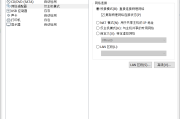
评论列表